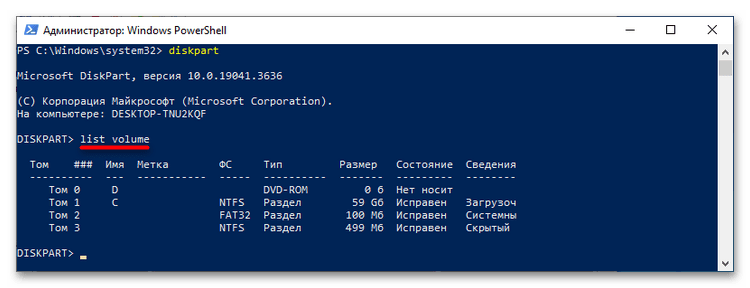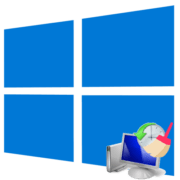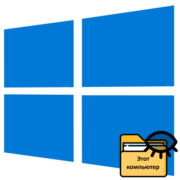Содержание:
Определение расположение загрузчика
Перед тем как удалять разделы восстановления, желательно убедиться, что они не содержат загрузчик системы. В большинстве случаев последний располагается либо в разделе «Зарезервировано системой», либо в разделе EFI, но нельзя исключать, что он окажется в разделе восстановления. Если удалить раздел с загрузчиком, Windows не сможет загрузиться.
- Запустите от имени администратора консоль «PowerShell» из контекстного меню кнопки «Пуск».
- Выполните команду
reagentc /info. Запишите значение параметра «device» — оно как раз содержит номер физического диска (harddisk№) и раздела (partition№) со средой восстановления. - Дополнительно можно выполнить команду
Get-Disk | Where-Object IsSystem -eq $True|Get-Partition, чтобы посмотреть номер и размер раздела восстановления. - Теперь выведите конфигурацию загрузчика Windows, выполнив команду
bcdedit. Убедитесь, что в блоках сведений «Диспетчер загрузки Windows» и «Загрузка Windows» параметр «device» не содержит ссылок на раздел восстановления. Используйте для сравнения полученный ранее номер раздела восстановления и букву диска. Они не должны быть одинаковыми.
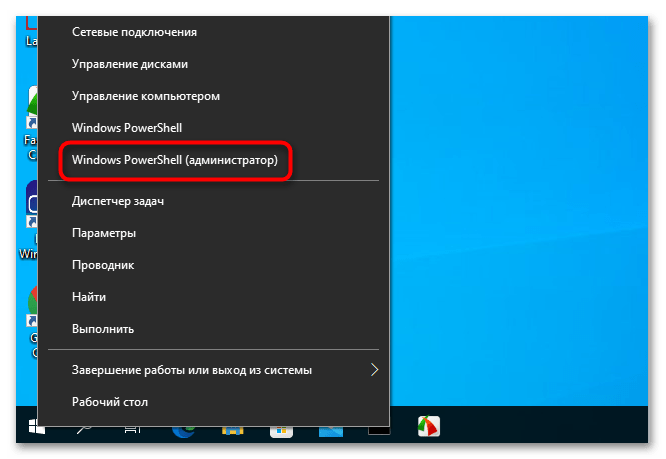
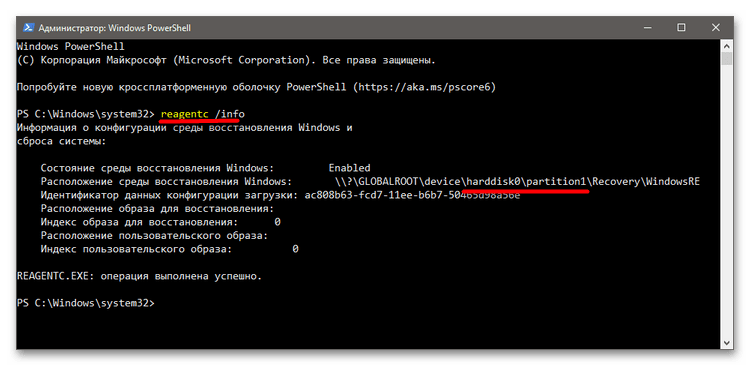
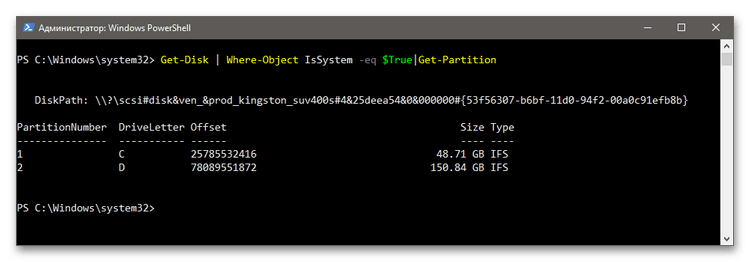
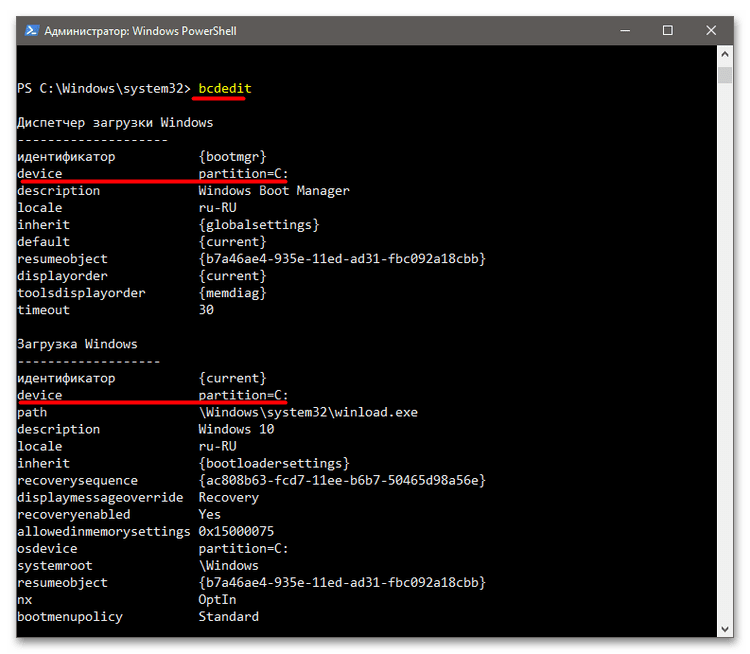
В приведенном выше примере среда восстановления находится на системном диске с Windows 10. Следовательно, удаление раздела не имеет смысла.
Способ 1: Штатные средства Windows
Избавиться от раздела восстановления, в том числе раздела OEM с образом операционной системы, в Windows 10 можно средствами самой же системы.
- Запустите от имени администратора «Командную строку» или «PowerShell».
- Выполните команду отключения среды восстановления
reagentc /disable. - Запустите командой
diskpartодноименную консольную утилиту управления дисками и разделами. - Выведите список всех доступных на диске разделов командой
list volume. Запомните номер раздела восстановления.
Понять, какой именно раздел нужен, понять не трудно. Ориентируйтесь на его размер, указанный в интерфейсе оснастки «Управление дисками», открыть которую можно командойdiskmgmt.mscили из контекстного меню кнопки «Пуск». - Выберите удаляемый раздел командой
select volume N, где N – его порядковый номер. - Удалите раздел восстановления, выполнив команду
delete partition override.
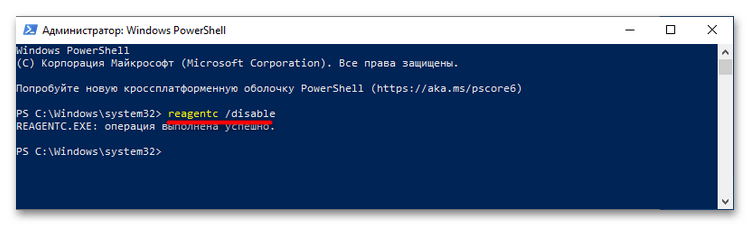

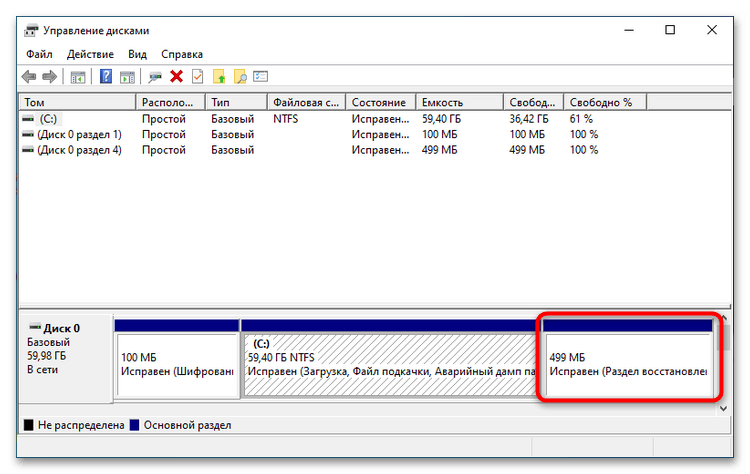
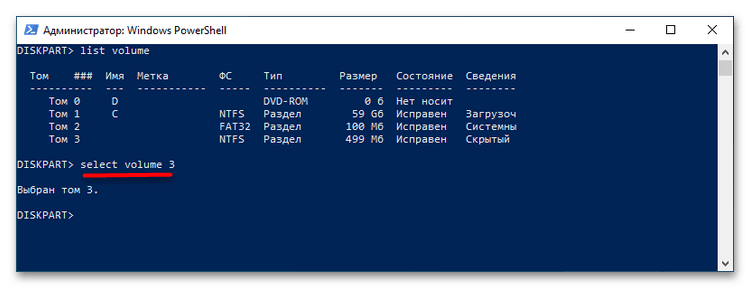
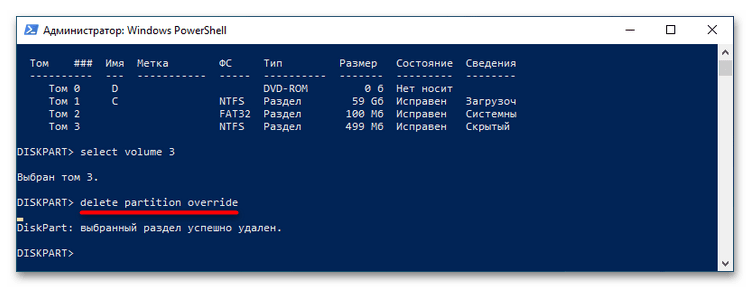
В результате на месте удаленного раздела появится нераспределенное пространство. Если оно будет справа, его можно присоединить к расположенному слева разделу средствами оснастки «Управление дисками». Если оно окажется в начале, на его месте можно будет создать новый том или присоединить к любому другому разделу, используя для этого уже сторонние менеджеры дисков.
Читайте также: Программы для объединения жесткого диска
Способ 2: Сторонние приложения
Вместо встроенных средств Windows для удаления раздела восстановления можно воспользоваться сторонними менеджерами разделов. Для этой цели вполне подойдет бесплатная версия AOMEI Partition Assistant Standard Edition.
- Скачайте программу с официального сайта, установите и запустите.
- Выделите в окне менеджера раздел восстановления и выберите из меню справа опцию «Удаление раздела».
- Так как том не содержит никаких секретных данных, режим удаления выставьте «Delete partition quickly», что сэкономит время. Нажмите «ОК».
- Нажмите кнопку «Применить» в левом верхнем углу основного рабочего окна программы.
- В открывшемся окне нажмите кнопку «Перейти».
- Подтвердите удаление нажатием «Да» в появившемся диалоговом окошке.
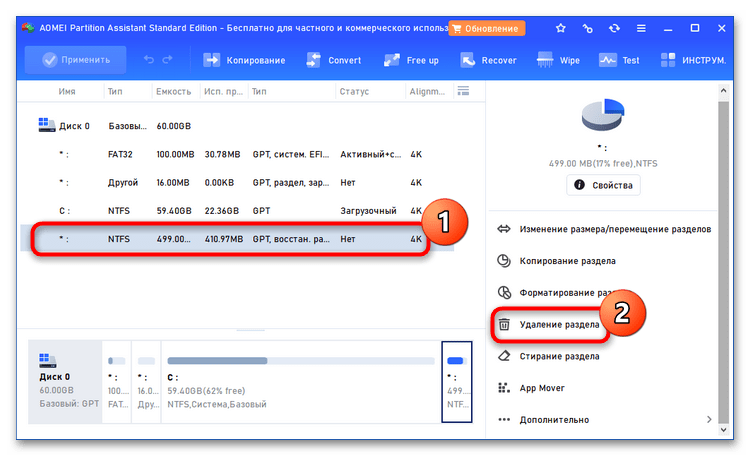
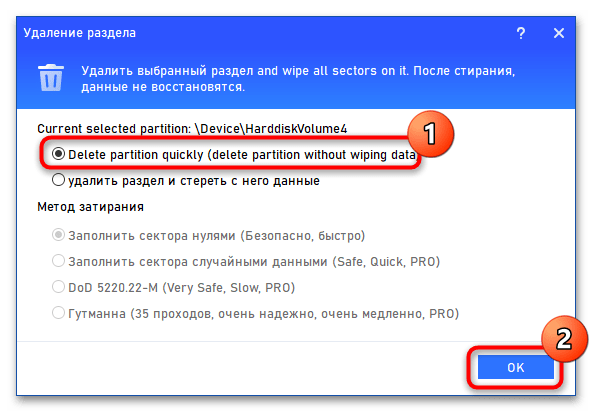
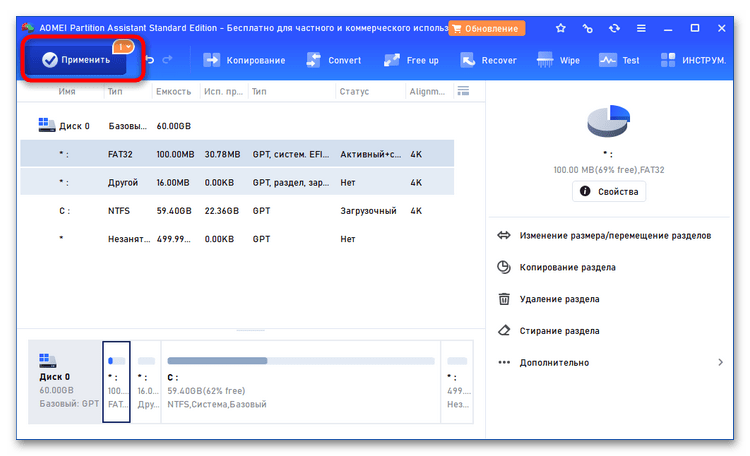
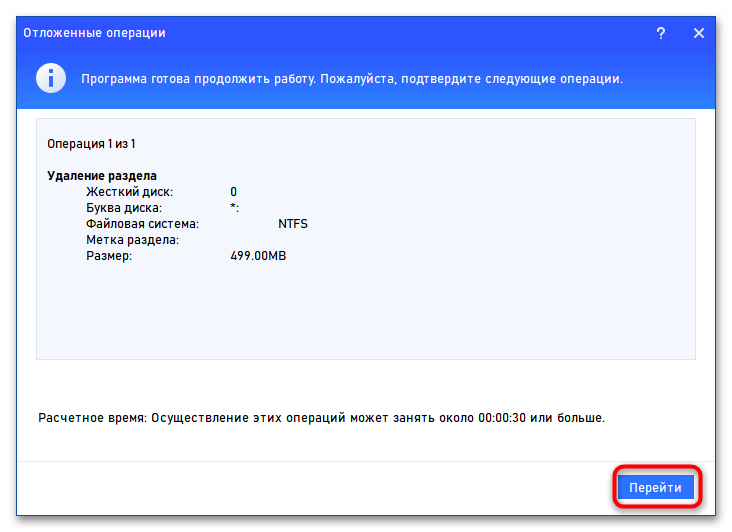
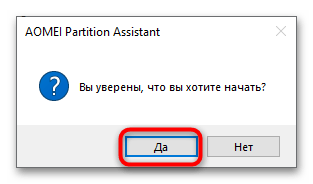
Раздел будет удален. Если вдруг при удалении тома в работающей системе возникнут проблемы, можно удалить раздел из-под LiveCD с AOMEI Partition Assistant на борту. Такие LiveCD можно найти в интернете, например WinPE 11-10-8 Sergei Strelec.
 Наш Telegram каналТолько полезная информация
Наш Telegram каналТолько полезная информация
 Подключение сетевого диска в Windows 10
Подключение сетевого диска в Windows 10
 Устранение ошибки 0x8007007b во время активации Windows 10
Устранение ошибки 0x8007007b во время активации Windows 10
 Устранение проблем с микрофоном в наушниках на Windows 10
Устранение проблем с микрофоном в наушниках на Windows 10
 Решение проблем с зависанием Windows 10 на логотипе во время установки
Решение проблем с зависанием Windows 10 на логотипе во время установки
 Исправление ошибки 0х00f4244 при включении камеры в Windows 10
Исправление ошибки 0х00f4244 при включении камеры в Windows 10
 Методы уменьшения яркости экрана на Windows 10
Методы уменьшения яркости экрана на Windows 10
 Методы исправления ошибки «WHEA UNCORRECTABLE ERROR» в Windows 10
Методы исправления ошибки «WHEA UNCORRECTABLE ERROR» в Windows 10
 Изменение цвета панели задач в Windows 10
Изменение цвета панели задач в Windows 10
 Устранение проблем с изменением разрешения экрана на Windows 10
Устранение проблем с изменением разрешения экрана на Windows 10
 Руководство по синхронизации настроек в Windows 10
Руководство по синхронизации настроек в Windows 10
 Исправление ошибки «DNS-сервер не отвечает» в Windows 10
Исправление ошибки «DNS-сервер не отвечает» в Windows 10
 Подключение сетевого принтера в Windows 10
Подключение сетевого принтера в Windows 10
 Запускаем старые игры на Windows 10
Запускаем старые игры на Windows 10
 Варианты восстановления Windows 10 при загрузке
Варианты восстановления Windows 10 при загрузке
 Конвертируем диски GPT в MBR при установке Windows 10
Конвертируем диски GPT в MBR при установке Windows 10
 Узнаем температуру видеокарты в Windows 10
Узнаем температуру видеокарты в Windows 10
 Причины, по которым Windows 10 не активируется
Причины, по которым Windows 10 не активируется
 Проверка лицензии в Windows 10
Проверка лицензии в Windows 10
 Исправляем ошибку 10016 в журнале событий Windows 10
Исправляем ошибку 10016 в журнале событий Windows 10
 Как сделать красивый рабочий стол в Windows 10
Как сделать красивый рабочий стол в Windows 10 lumpics.ru
lumpics.ru